如何在Excel中从选区创建多个名称
您是否曾经想在Excel中命名大量单元格,但又不想手动逐个输入每个名称?那么您来对地方了!使用选区,Excel 中的一个便捷工具可以让您轻松生成多个名称。在处理庞大的数据集或复杂的电子表格时,这可以为您节省大量时间和精力。
在本教程中,我们将逐步向您展示如何使用Excel从选区生成多个名称。无论您是Excel新手还是经验丰富的用户,您都会发现本课程既实用又方便。我们将介绍您需要了解的所有内容,从选择单元格范围到根据所选数据自动创建名称。在本课程结束时,您将掌握在Excel中有效命名多个单元格所需的知识和技能,这将简化您的工作流程并提高您的工作效率。因此,让我们深入了解Excel从单个选区生成多个名称的功能吧!
在Excel中从选区创建多个名称
在这里,我们将首先选择单元格范围,然后使用名称管理器来完成任务。因此,让我们来看一个简单的过程,了解如何在Excel中从选区创建多个名称。
步骤 1
考虑一个Excel工作表,其中您以类似于下图所示的表格格式存储数据。
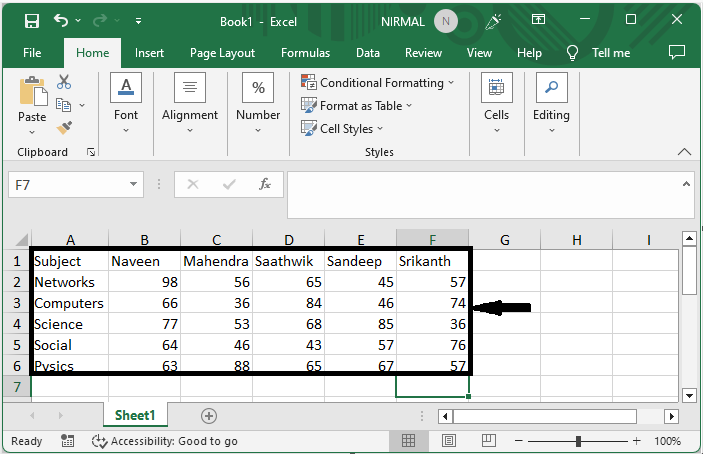
首先,选择单元格范围,然后在“公式”下单击“根据选区创建”。
选择单元格 > 公式 > 根据选区创建。
步骤 2
然后,在弹出窗口中,仅选中“顶行”和“左列”,然后单击“确定”。
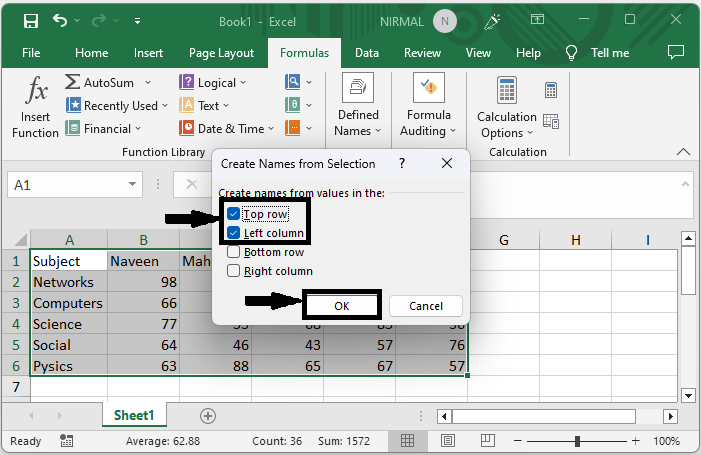
这就是如何在Excel中从选区创建多个名称的方法。
结论
在本教程中,我们使用了一个简单的示例来演示如何在Excel中从选区创建多个名称,以突出显示特定数据集。

广告

 数据结构
数据结构 网络
网络 关系数据库管理系统
关系数据库管理系统 操作系统
操作系统 Java
Java iOS
iOS HTML
HTML CSS
CSS Android
Android Python
Python C语言编程
C语言编程 C++
C++ C#
C# MongoDB
MongoDB MySQL
MySQL Javascript
Javascript PHP
PHP